Yoast Eklentisi ile WordPress Seo Kurulumu (Bölüm 1)
Yayınlanan: 2011-10-21Yoast tarafından WordPress SEO bence en iyi ücretsiz eklentilerden biri ancak kullandığınız tema veya çerçeveye bağlı olarak buna ihtiyacınız olmayabilir.
Şimdi bu eklenti için ayarların nasıl yapılandırılacağına bir göz atalım.
Öncelikle, WordPress SEO by Yoast'ı indirip yüklemeniz gerekir.
Zaten başka bir SEO eklentisi kullanıyorsanız, temaları veya SEO ayarlarınızı bu eklentiye aktarmadan önce SEO Transporter eklentisi hakkında bilgi edinmenizi öneririm.
Seo Transporter eklentisi, bir dizi farklı WordPress temasından ve popüler SEO eklentilerinden aktarım yapmak üzere tasarlanmıştır, böylece ayarlarınızı kaybetmezsiniz.
Genel Ayarlar
Bunlara hiç dokunmadım çünkü meta anahtar kelimeler bence arama motorları tarafından görmezden geliniyor ve yazı ve başlık içeriğinde kullanılması gerekiyor. Ancak, meta açıklama içindeki anahtar kelimelerin kullanıldığını düşünüyorum.
Bu ayarı kontrol edip doğru alana meta anahtar kelimeler eklerseniz ceza almazsınız.
Bu ekran görüntüsünde gördüğünüz, ayarlarımın tam bir kopyasıdır.
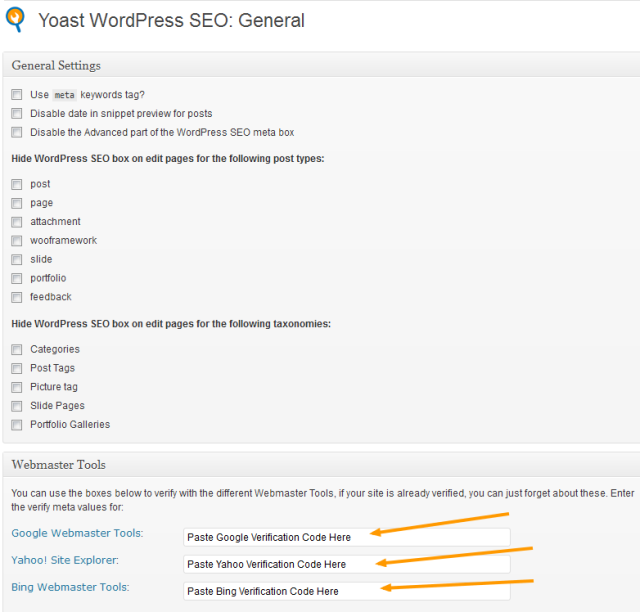
Web Yöneticisi Araçları, 3 ana arama motoru olan Google, Bing ve Yahoo tarafından sağlanmaktadır. En azından Google web yöneticisi araçlarına kaydolmanızı ve sitenizin sahipliğini doğrulamak için meta kodu yukarıdaki alana yapıştırmanızı öneririm.
Ana Sayfa Başlığı ve Açıklaması
Bunlar bu sitede kullandığım ayarlar.
Her gönderi/sayfa ayrıca bu eklenti için Gönderiyi Düzenle ekranında bireysel olarak değiştirilebilen kendi ayarlarına sahiptir.
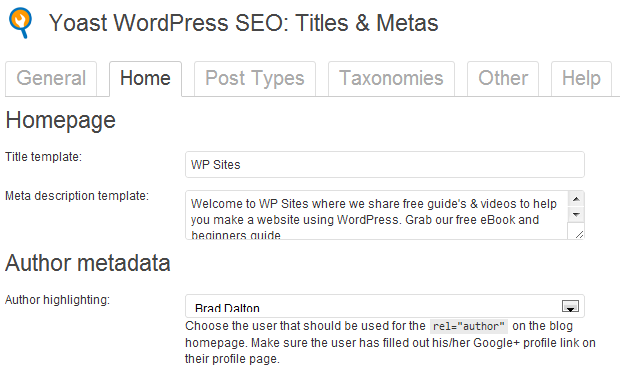
Google, indeksleme Algoritması ve SERPS'lerinde meta açıklamaları veya meta anahtar kelimeler kullanmadıklarını kamuoyuna açıkladı. Bence açıkça yapıyorlar ve Google SERPS'de dizine eklenmiş meta açıklamalar içinde 7 sayfa başlığı bulacaksınız.
Gönderiler ve Sayfalar
Artık tüm gönderilerde ve sayfalarda %%title%% – %%sitename%% görünmesi için başlığa site adını ekledim.
Markanızın bir parçası olmadığı ve tüm başlıklarınızda anahtar kelimeleri tekrar edeceği için tüm sayfalara ve gönderilere site açıklamasını eklemenin anlamı yok.
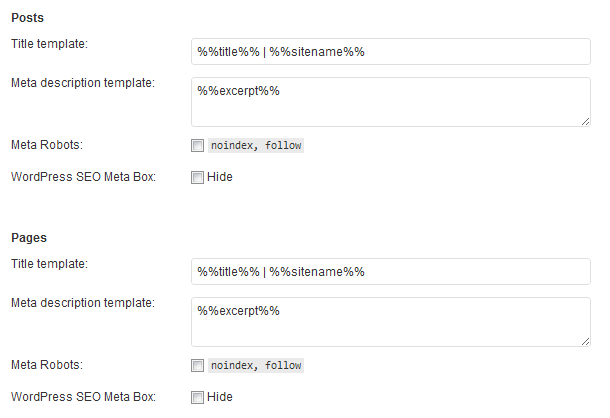
Yine de bir meta açıklama, arama yapanların ilgisini çekmek için çok kullanışlıdır ve anahtar kelimeler SERPS snippet'inde vurgulanmıştır. Bir meta açıklama girmezseniz, arama motorları içeriğinizin ilk 140 karakterini kullanır.
taksonomiler
İşte Taksonomiler için kullandığım ayarlar
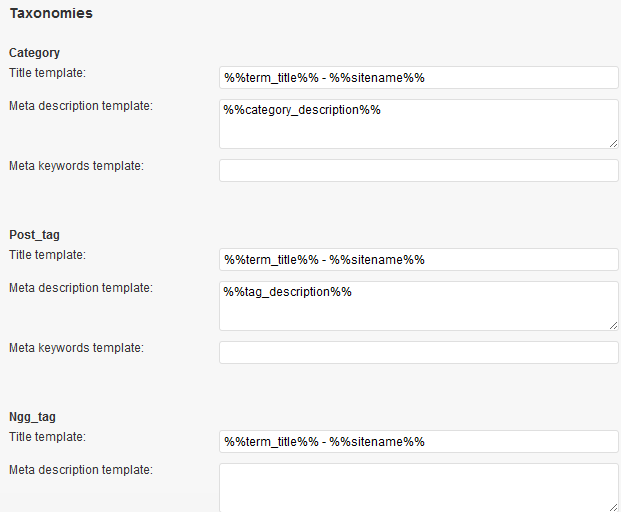
Özel Sayfalar
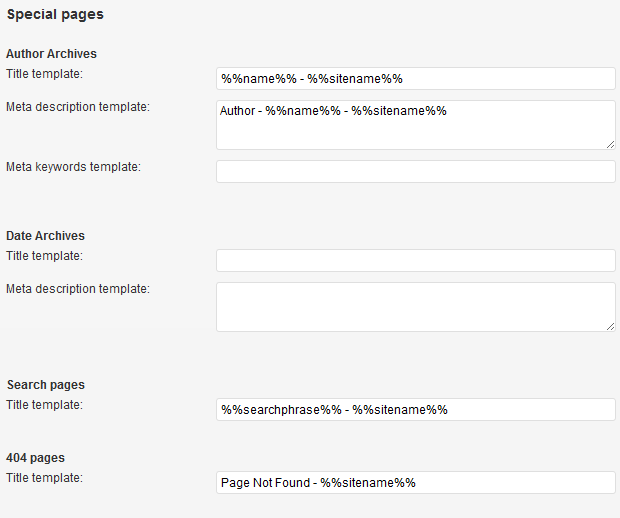
Bunlar, bu blog için mükemmel bir şekilde çalıştığını bulduğum başlık şablonlarında yaptığım tek değişiklik.
indeksleme
Bunlar, düzeltmeniz gereken en güçlü ayarlardır veya Google tarafından dizine eklenmesini engellerseniz ciddi şekilde zarar görebilirsiniz.
İlk 2 bölümü kendi kişisel durumunuza bırakıyorum çünkü Seo için çok önemli değiller ancak Facebook için OpenGraph meta verilerini eklemek isteyebilirsiniz.
İndeksleme Kuralları
İşte büyük olan. Dizine alınmasını istediğim için yalnızca kategorilerin işaretini kaldırdım. Etiketleri benim yaptığım gibi kullanırsanız, ikisini birden değil, yinelenen içeriğin dizine eklenmesine neden olacağından birini seçebilirsiniz.
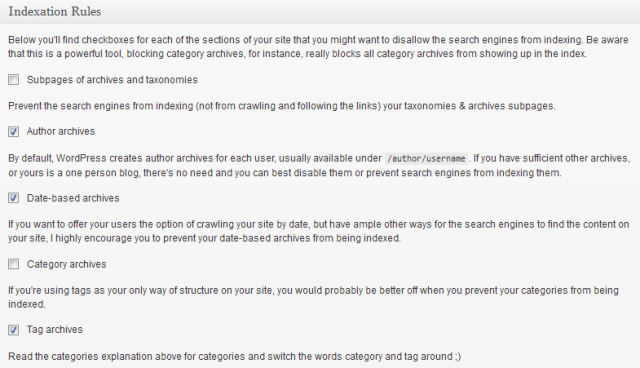
Dahili Takip Yok Ayarları
Yönetici bağlantılarınızı veya yorumlarınıza, kayıt sayfanıza veya giriş sayfanıza bağlantılarınızı dizine eklemenin bir faydası olmadığı için bunların hiçbirini dizine eklemenize gerek olmadığından, bu 3 için Takip Etmeme'yi işaretleyin.
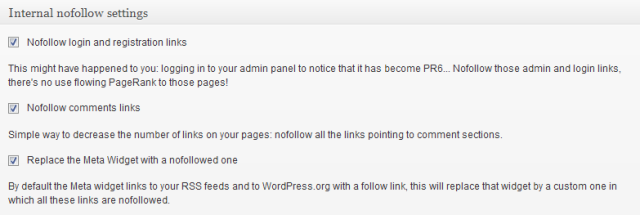
Arşiv Ayarları
Burada Yazar Arşivlerini devre dışı bırakmayı seçtim çünkü tek yazarlı bir blog çalıştırıyorum, ancak birden fazla yazarınız varsa bunu işaretlemeden bırakmanızı öneririm.
Okuyucularımın gönderileri aya göre kolayca bulabilmeleri için kolay erişime sahip olmasını istediğim için Tarihe Dayalı Arşivleri işaretlemedim.
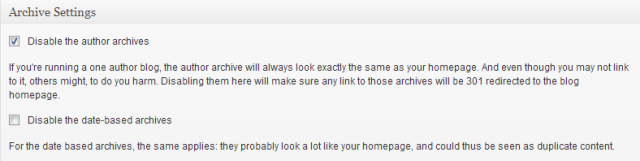
Robot Meta Ayarları
Bu ayarlara her gönderi düzenleme ekranında erişilebilir ve her gönderi için bazen kullandığım ve iyi bir fikir olan yerleşik bir özellik olan bir 301 yönlendirmesi içerir.
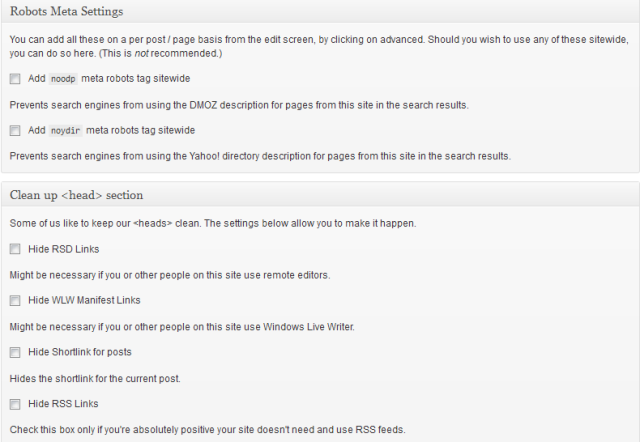
Bunlara dokunmadım ve burayı site genelinde değiştirmek için iyi bir nedeniniz olmadıkça robot meta ayarlarını olduğu gibi bırakmanızı tavsiye ediyorum. Belirtildiği gibi, bunları her bir gönderi ekranında yine de değiştirebilirsiniz.

XML Site Haritaları
Arama motorları site haritalarını sever, bu nedenle resimler ve videolar için bir site haritası eklentisi de yüklemeyi unutmayın. Yoast tarafından WordPress SEO, metin içeriği için yerleşik bir site haritası içerir.
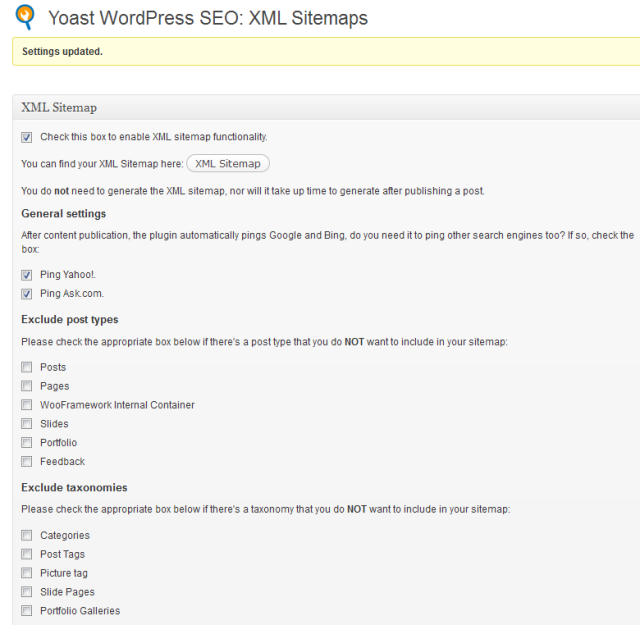
Kalıcı Bağlantı Ayarları
SEO için en iyi kalıcı bağlantı yapısının hangisi olduğu konusunda herkesin kendi görüşü vardır. Şahsen, tüm sayfa/yazı başlıklarınızı içerecek olan kalıcı bağlantıda posta adını kullandığınız sürece, bunun gerçekten bir fark yaratmayacağına inanıyorum.
WordPress, kategori/posta adı kalıcı bağlantı yapısını kullanırken, sayılar/posta adı ile kalıcı bağlantı yapısı kullanmaya kıyasla yavaşlığın bu yıl içinde düzeltileceğini açıkça belirtti.
Bu bölüm Kalıcı Bağlantıların ayarlanmasına izin vermez, bu nedenle yeni bir blog yazarıysanız bunu şimdi yapmak için yönetici panelinizde Ayarlar > Kalıcı Bağlantılar'a gitmeniz gerekir.
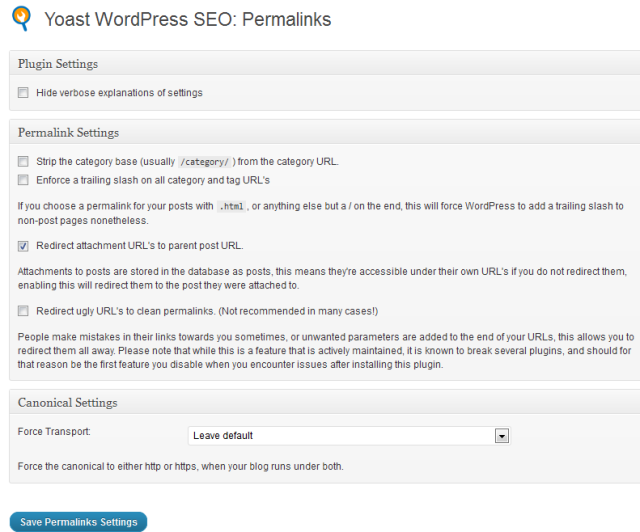
Burada kontrol ettiğim tek ayar,
Gönderilerin ekleri, veritabanında gönderiler olarak saklanır, bu, onları yönlendirmezseniz kendi URL'leri altında erişilebilir oldukları anlamına gelir; bu, onları iliştirildikleri gönderiye yönlendirecektir.
Resimler ve videolar için bir site haritası eklentisi kullanıyorum, bu nedenle resim ek sayfalarının dizine eklenmesini istemiyorum ve ek sayfalarını ana gönderiye yönlendirmek, arama yapanlar için daha iyi bir yol.
Sosyal ayarlar
Burada Twitter kartlarını WordPress ve Facebook OpenGraph'ta etkinleştirebilirsiniz.
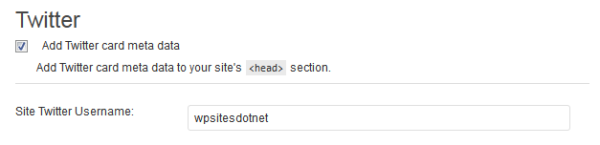
Dahili Bağlantı Ayarları
Dahili bağlantıya büyük bir inancım var ve ayrıca gelen bağlantıların önemini anlıyorum, ancak kişisel olarak, yüksek düzeyde alakalı içeriğe dahili bağlantılar kullanarak okuyucularım için Sayfa Seo faktörlerini iyileştirmeye odaklanmayı tercih ediyorum.
Şahsen, Breadcrumbs'ı teorik olarak kullanmanın Seo faydalarına katılsam da, pratikte çok fazla bilgi ve ek dağınıklık kattıklarına inanıyorum. Ancak farklı hissedebilir ve bunları tema şablon dosyalarınıza ekleyebilirsiniz.
Thesis, Genesis veya Woo Framework kullanıyorsanız, yine de kırıntılarda yerleşik temalarınızı kullanabilirsiniz.
RSS Ayarları
RSS besleme içeriğinizin dizine eklenmesini istemezsiniz çünkü bu, yeni bir gönderi yayınladığınızda hizmetlere otomatik olarak ping atan, zaten dizine alınmış içeriğinizin bir kopyasıdır.
Feedburner kullanıyorsanız, feed'leriniz üzerinde size daha fazla kontrol ve seçenek verilir. RSS abonelerinizi izlemenin ve beslemenizi özelleştirmenin harika bir yolu olduğu için, yeni başlayan biriyseniz Feedburner'ı Kurun ve Yapılandırın.
Yoast, kazıyıcıları kontrol etmek için bu özellikleri kullanmanızı tavsiye ediyor, bu yüzden kendi özel bağlantılarınızı buraya tekrar sitenize eklemenizi tavsiye ederim. Şunu yapabilirsin:
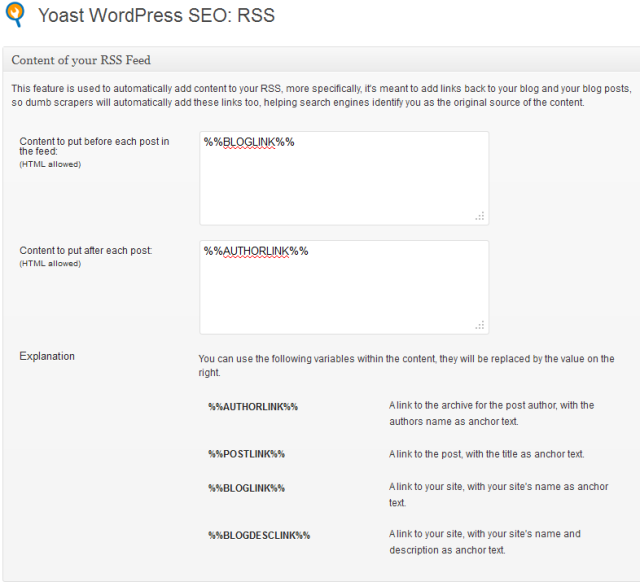
Ayarları İçe ve Dışa Aktarma
Yoast, Headspace2'den içe aktarmak için kullanabileceğiniz kendi ithalatçısının yanı sıra Hepsi Bir Arada Seo Eklentisinin her iki sürümünü de içeriyor. Daha önce de belirttiğim gibi, daha önce kullandığım Seo Data Transporter eklentisini kullanarak da bir tema listesinden ayarları içe aktarabilirsiniz.
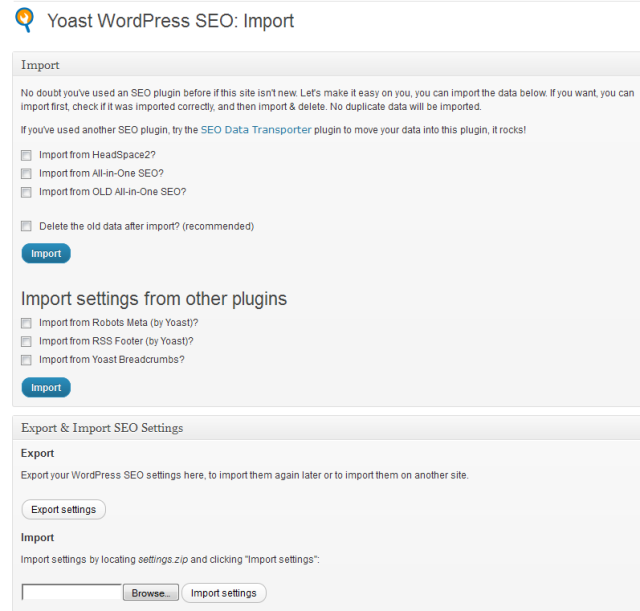
Dosyaları Düzenle
Burada .htaccess dosyanızı ve ayrıca WP Super Cache veya W3 Total Cache olsun, önbellek eklentinizi doğrudan düzenleyebilirsiniz.
Video – Yoast tarafından WordPress SEO Nasıl Yapılandırılır
Sayfada SEO Ayarları ve Kullanımı
Eklenti ayarlarını yaptıktan sonra, tüm yazı/sayfa düzenleme ekranlarınızın altına eklenmiş bir modül veya meta kutu bulacaksınız.
Burada, neyi doğru yaptığınızı ve SEO'nuzu geliştirmek için neler yapabileceğinizi öğrenmek için odak anahtar kelimenizi, meta açıklamanızı ekleyebilir ve sayfanızı/yazı içeriğinizi analiz edebilirsiniz.
- Daha fazlasını Yoast On Page Eklenti Ayarlarına Göre WordPress SEO Kılavuzumda okuyun
Çözüm
Temanız yeterince yerleşik Seo Ayarları sunmuyorsa Yoast'ın eklentisini denemenizi tavsiye ederim.
Her gönderide Seo ayarlarının kullanılmasının, yeni başlayanların Seo, Google indeksleme ve Arama Motoru Sonuç Sayfaları (SERPS) hakkında daha fazla bilgi edinmesine yardımcı olabileceğini düşünüyorum.
İlgili Öğreticiler
- Herhangi Bir Temada WordPress SEO Eklentileri Nasıl Eklenir?
